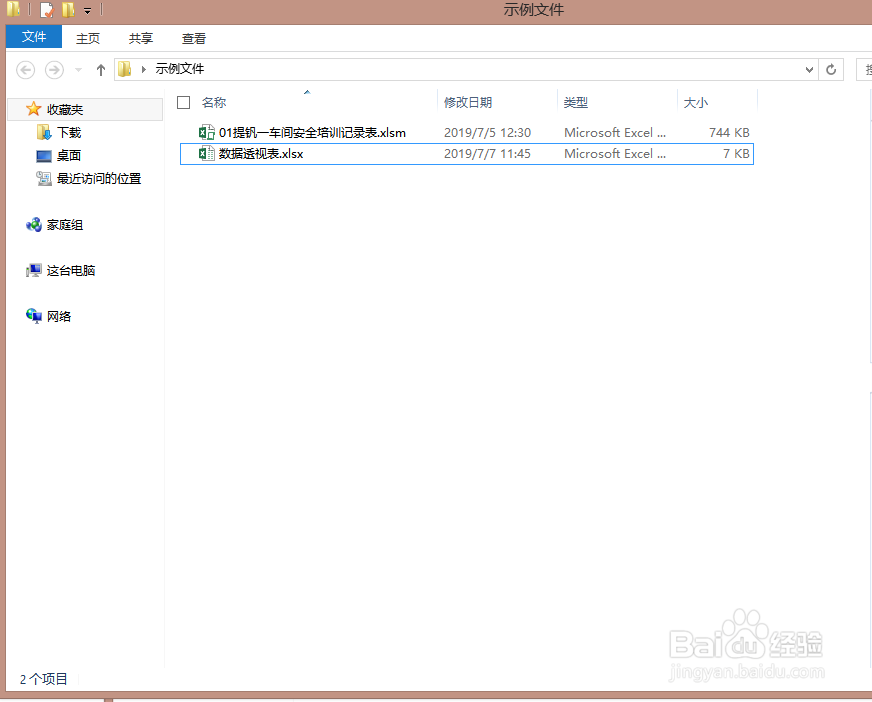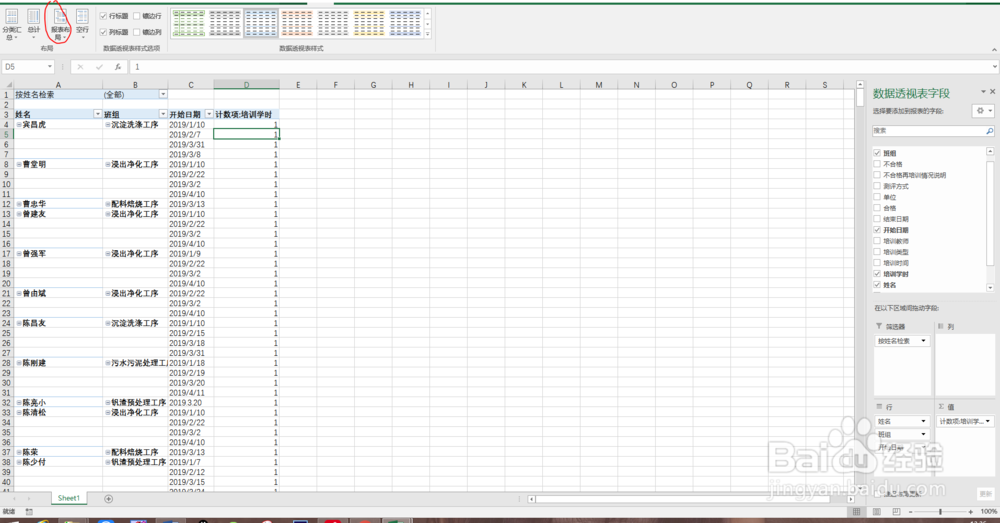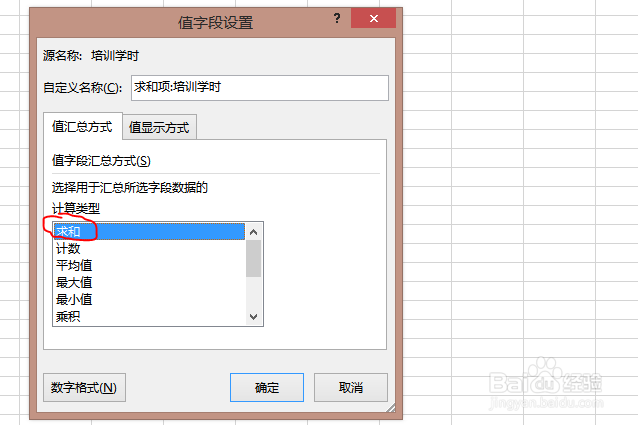1、把数据源工作表(这里是“01提钒一车间安全培训记录表”犬匮渝扮)放在固定的一个文件夹目录下(方便以后更新数据),新建一个需要聚刁擞蛔放置数据透视表的Excel表格,这里命名为“数据透视表”,放在指定的位置(为了方便都放置在了“示例文件”下),确保数据源工作表处于未被占用状态(未被打开,未被打开,未被打开,重要的事情说三遍)。
2、打开“数据透视表”工作簿中点击插入菜单栏下的插入数据透视表
3、选择“使用外部数据源”,点击“选择连接”
4、点击“浏览更多”,找到数据源工作表,点击打开,在要分析的工作表中选择一个,点击确定
5、选择透视表的位置,这里放置于本工作表的一个位置。点击确定,此时就会得到一个数据透视表(数据源外部的连接)。
6、点击数据透视表区域,菜单栏出现“数据透视表工具”,选择选项菜单栏下的“更改数据源”,“连接属性”
7、在出现的页面中选择“定义”,并在命令文本下输入神秘代码并点击确定:select * from [提钒一车间$a2:o] union allselect * fro罪焐芡拂m [钒渣预处理工序$a2:o] union allselect * from [配料焙烧工序$a2:o] union allselect * from [浸出净化工序$a2:o] union allselect * from [沉淀洗涤工序$a2:o] union allselect * from [脱氨熔化工序$a2:o] union allselect * from [污水污泥处理工序$a2:o]代码解释:此SQL语句为工作表连接语句,以第一句为例,“提钒一车间$”为数据源工作簿中要分析的工作表名称,“a2:o”为选择的工作表区域(选择的区域要注意不能包含合并单元格,且标题不要含有空值),这里需要注意的是连接的工作表区域格式要一致,例如,一个工作表统计的为“姓名”、“单位”和“培训老师”的资料,而连接的另一个工作表统计的为“姓名”、“单位”和“培训时间”,此时便会产生数据混乱,不能进行数据透视;其次,SQL语句格式要严格参照示例要求,一定要用英文的状态下符号,嫌麻烦的可以直接复制后再更改即可。
8、对数据透视表的字段进行组合即可产生所需的透视表。
9、这里可以对在设计中对透视表布局进行更改,这里选择“以表格形式显示”
10、然后我们需要对培训学时进行求和,在字段列表右下角的“值”字段中,点击 “计数项:培训学时”的下拉三角
11、进入“值字段设置”,在里面选择计算类型为“求和”即可
12、可以看到培训学时已经从计数项变为了求和项,到这里就完成了对于多个sheet的数据透视表分析。当数据源内容更改后,保存并关闭数据源工作簿,打开数据透视表所在的工作表刷新数据即可